Nah, bagi sobat Medcom yang menjadi pengguna Macbook dengan sistem operasi Mac OS, berikut tata cara screenshot tanpa menggunakan aplikasi!
Tangkapan Layar Penuh
Untuk mengambil jepretan layar penuh, kamu dapat menekan beberapa tombol berikut secara bersamaan:Shift + Command + 3
Jika melihat tampilan gambar kecil di sudut layar, kamu dapat mengklik untuk mengedit jepretan layar tersebut. Namun, kamu juga bisa menunggu hingga jepretan layar tersimpan sendiri.
| Baca: Banyak yang Bingung, Begini Cara Screenshot Layar di Layar Laptop Windows 10 |
Tangkapan Sebagian Layar
Apabila kamu ingin mendapatkan tangkapan sebagian layar, mulailah dengan menekan tombol berikut secara bersamaan:Shift + Command + 4
Selanjutnya, tariklah penunjuk bidik untuk memilih dari area layar yang ingin dipilih. Guna memindahkan area yang dipilih, tekan tahan bar pasis sembari menarik penunjuk bidik. Untuk membatalkan area yang dipilih, tekan tombol Esc (Escape).
Kemudian, untuk mengambil jepretan layar, lepaskan tombol pada mouse atau trackpad. Apabila kamu melihat tampilan mini pada sudut layar, klik untuk mengedit layar dan tunggu hingga hasil tangkapan layar tersimpan.
Tangkapan Layar Jepretan Jendela atau menu
Kamu dapat membuka jendela atau menu pada macbook terlebih dahulu. Kemudian, tekan dan tahan secara bersamaan tombol berikut:Shift + Command + 4 + Spasi
Kemudian, penunjuk akan berubah menjadi ikon kamera. Jika ingin membatalkan pengambilan tangkapan layar, tekan tombol Esc (Escape).
Untuk mengambil jepretan, klik pada bagian jendela atau menu. Lalu, kamu dapat mengecualikan bayangan jendela dari jepretan layar dengan menekan tombol Option ketika mengklik.
Sama halnya seperti cara sebelumnya, kamu dapat mengedit tangkapan layar dengan mengklik gambar mini yang muncul di sudut layar. Tunggulah beberapa saat hingga jepretan layar tersimpan di desktop.
Cara Menemukan Hasil Tangkapan di Macbook
Lalu, bagaimana cara menemukan hasil tangkapan layar tersebut pada Macbook?Secara tampilan umum, tangkapan layar akan tersimpan di desktop dengan nama “Screenshot [tanggal] pukul [waktu].png”. Akan tetapi, kamu dapat mengatur penyimpanan sendiri.
- Langkah pertama, tekan kombinasi tombol Shift + Command + 5.
- Kemudian, pilih menu options pada jendela kecil di tampilan bawah.
- Setelah itu, akan muncul pilihan ruang penyimpanan, seperti document, clipboard, mail, dan sebagainya.
- Tentukanlah lokasi yang ingin dijadikan tempat penyimpanan hasil jepretan layarmu.
Nah, itu dia sejumlah cara mengambil tangkapan layar di Macbook tanpa aplikasi yang pastinya mudah dan cepat. Selamat mencoba!
(Jessica Gracia Siregar)
Cek Berita dan Artikel yang lain di
Google News